Una chiavetta USB avviabile funge da kit di emergenza che protegge il sistema dalla corruzione dei file o dai crash, che comportano la reinstallazione del sistema operativo. In realtà, ci sono molti strumenti che ti consentono di creare una chiavetta USB avviabile, ma come tutti gli altri servizi, non sono trattati allo stesso modo, poiché alcuni sono truffe, mentre altri non offrono rimborsi o hanno un cattivo servizio clienti.
Se hai esaurito tutte le tue possibilità, ma non hai trovato uno strumento affidabile per creare una chiavetta USB avviabile per Windows, allora prova Rufus. L'abbiamo provato diverse volte ed ha funzionato perfettamente. Questo strumento si distingue grazie alla sua interfaccia utente semplice e ben progettata e a un set completo di funzionalità che risolvono rapidamente eventuali problemi che causano il blocco del tuo sistema operativo.
In questo tutorial, ti guideremo attraverso i passaggi su come utilizzare Rufus per creare una chiavetta USB avviabile.
Indice
- 1. Cos'è Rufus
- 2. Principali Caratteristiche di Rufus
- 3. Dove Scaricare Rufus
- 4. Come Usare Rufus per Creare una Chiavetta USB Avviabile
- 5. Come Usare Rufus per Creare una Chiavetta Windows To Go USB
- 6. Come Usare Rufus per Scaricare l'ISO di Windows 10
- 7. Guida alla Risoluzione dei Problemi di Rufus
- 8. Miglior Alternativa a Rufus se non Funziona
1. Cos'è Rufus
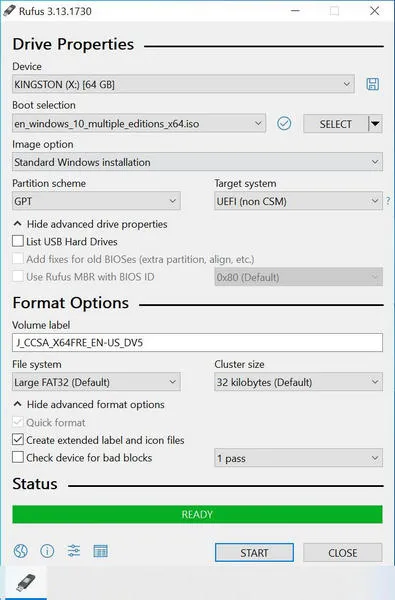
Rufus è un programma gratuito e open source che ti consente di creare facilmente dispositivi USB avviabili. La parte più interessante è che puoi utilizzare Rufus per installare più sistemi operativi sullo stesso dispositivo. Lo strumento è leggero e può essere eseguito subito dopo il download. In altre parole, non richiede alcuna installazione in quanto è un prodotto portatile.
Quando apri per la prima volta Rufus, ti verrà presentata la sua interfaccia semplice e intuitiva. Infatti, ci sono tre sezioni da esplorare, tra cui opzioni di formato, proprietà del drive e stato. Ogni opzione è dotata di impostazioni avanzate alle quali si può accedere estendendo la finestra principale.
Un'altra cosa è che Rufus è un programma open-source, quindi è essenzialmente un lavoro in corso. Lo strumento ha ancora bisogno di essere rifinito, quindi potrebbe presentare alcuni bug e crash a volte. Tuttavia, non è un grosso problema, poiché funziona senza intoppi la maggior parte del tempo su Windows 10.
2. Principali Caratteristiche di Rufus
Rufus è meglio conosciuto per la sua capacità di creare un'unità USB avviabile tramite masterizzazione di un'immagine ISO su USB. Tuttavia, è più di questo. Infatti, puoi utilizzare Rufus per creare un dispositivo BIOS o UEFI non avviabile con schema di partizione GPT o Super Floppy Disk. Inoltre, puoi formattare il dispositivo USB come NTFS, FAT32 o UDF, regolare l'etichetta del volume e impostare la tua dimensione di cluster.
Una delle funzionalità preferite dai fan risiede nella capacità di scaricare automaticamente Windows 10 o Windows 8.1. Sì, hai letto bene. Puoi chiedere a Rufus di scaricare il sistema operativo, selezionare la versione di rilascio, la lingua e il tipo di architettura.
Principali Caratteristiche di Rufus:
- Crea un'unità USB avviabile da ISO di Windows/Linux/DOS/Unix.
- Scarica l'immagine ISO di Windows 10 o Windows 8.
- Crea un'unità Windows To Go USB da ISO di Windows.
- Lavora con diversi tipi di immagini ISO (.iso, .vhd, .img, .wim, .esd, .zip)
- Supporta lo schema di partizione GPT e MRB.
- Compatibile con UEFI e Legacy Boot.
- Velocità di scrittura ISO 2X più veloce rispetto a
- Supporto fino a 38 lingue.
3. Dove scaricare Rufus
Il sito web ufficiale di Rufus è rufus.ie. Puoi scaricare l'ultima versione da lì. Basta scorrere un po' la pagina e troverai le opzioni di download.
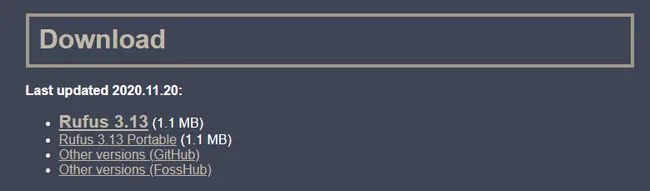
La versione più recente di Rufus è la 3.13 e l'ultimo aggiornamento risale al 20 novembre 2021. Puoi vedere che le dimensioni del file sono molto piccole, contando solo 1,1 MB. Oltre al sito web ufficiale, altre fonti di download includono GitHub e FossHub. Entrambi sono siti web legali e rinomati. Non preoccuparti.
Avviso: Rufus è un'applicazione puramente basata su Windows. Questo significa che Rufus per Linux o Rufus per Mac non sono ancora disponibili! Ti consiglieremo delle alternative a Rufus nella sezione successiva.
4. Come utilizzare Rufus per creare una chiavetta USB avviabile da un'immagine ISO
Creare una chiavetta USB avviabile da un'immagine ISO è la funzione principale di Rufus, che lo rende popolare e famoso. Attualmente supporta ISO di Windows, ISO di Linux per varie distribuzioni, ISO Unix e immagini ISO da Windows PE e kit di soccorso.
Prima di iniziare, assicurati di fare un backup della chiavetta USB. Inoltre, dovresti conoscere alcune informazioni di base sui termini pertinenti se non li hai mai sentiti. Questo assicurerà che stai utilizzando le impostazioni corrette per il computer di destinazione.
Sistema di partizioni: È un meccanismo per suddividere un'unità fisica in diverse partizioni. Ogni partizione ha la propria tabella delle partizioni e spazio di archiviazione. Attualmente, ci sono due tipi di sistema di partizioni in Rufus. Uno è UEFI, che è buono per hardware nuovo o moderno. L'altro è MBR, che è ottimo per hardware vecchio. Per una pratica ottimale, GPT è principalmente associato a UEFI e MBR a BIOS (Modalità Legacy).
Sistema di destinazione: Questo è per il sistema di input e output di base su ogni scheda madre, che gestisce la configurazione hardware e l'ordine di avvio del computer. Hai due opzioni in Rufus: UEFI (non CSM) e BIOS o UEFI. La prima opzione può essere utilizzata solo su computer che supportano solo l'avvio UEFI. La seconda opzione supporta sia l'avvio BIOS che UEFI in modalità di compatibilità.
Semplicemente metti, utilizza la combinazione GPT + UEFI se desideri utilizzare quella chiavetta USB avviabile su un nuovo computer. Per i dispositivi vecchi, scegli invece MBR + BIOS.
Iniziamo se conosci già la definizione di ciascuna frase.
Passo 1: Inserisci una chiavetta USB nel computer ed esegui Rufus.exe. Ora, scegli 'Disco o immagini ISO' dal menu a discesa sotto Selezione di avvio e clicca sul pulsante Seleziona per procedere.
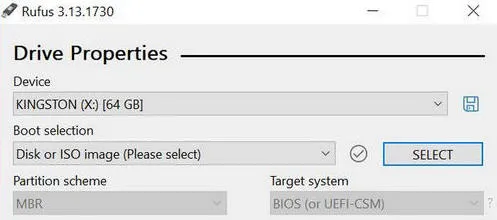
Passo 2: Nella finestra Sfoglia, seleziona un file ISO e premi il pulsante Apri per caricarlo in Rufus.
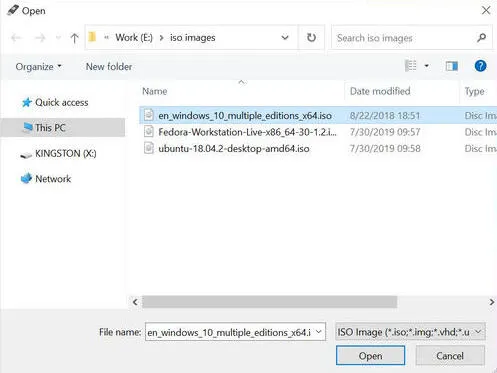
Passo 3: Una volta importato l'ISO, Rufus imposterà le opzioni predefinite per questo ISO in base alle regole integrate.
Passo 4: Ora, seleziona MBR nella sezione Schema di partizione e BIOS o UEFI come sistema di destinazione. Assicurati di spuntare la casella accanto all'opzione 'Aggiungi correzioni per i vecchi BIOS' se prevedi di utilizzare questa chiavetta USB avviabile su un vecchio sistema.
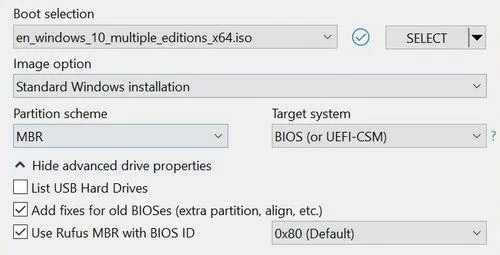
Passo 5: Puoi cambiare il nome per l'etichetta del volume dalla finestra Opzioni di formattazione. Se non hai già eseguito una formattazione sulla tua chiavetta USB, spunta la casella accanto a Formattazione rapida.
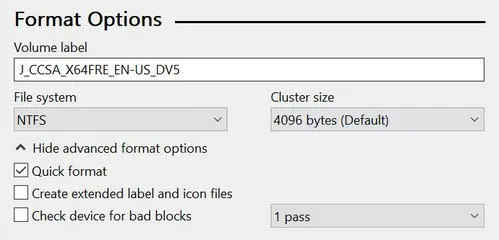
Passo 6: Premi il pulsante Avvia. Potresti essere invitato a scaricare file aggiuntivi durante il processo. Leggi semplicemente la descrizione dalla finestra Download richiesto e premi Sì.
Passo 7: Rufus inizierà a creare la chiavetta USB avviabile (il processo potrebbe richiedere alcuni minuti) e lo strumento emetterà un suono quando sarà completato.
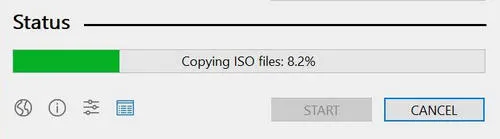
Ora la tua USB è avviabile, quindi puoi collegarla a qualsiasi computer e reinstallare un OS specifico.
5. Come utilizzare Rufus per creare Windows To Go USB
Con una nuova versione di Rufus (2.0 o successiva), puoi creare una USB portatile di Windows in pochi clic. In questo modo, puoi installare e eseguire Windows 10 direttamente da una chiavetta USB su un sistema secondario, nel caso in cui il tuo principale non funzioni correttamente. Questo è estremamente utile quando viaggi frequentemente e non vuoi portare un laptop.
In realtà, Microsoft ha ufficialmente rimosso la funzione Windows To Go dall'ultima versione di Windows 10 2004. Questo significa che non c'è più uno strumento integrato per creare Windows To Go USB, motivo per cui avremo bisogno di un piccolo aiuto da Rufus. Ecco un tutorial su come usare Rufus per creare un'unità USB Windows To Go.
Passaggio 1: Inserisci la tua chiavetta USB nel computer e avvia Rufus. Assicurati di utilizzare una chiavetta USB 3.0 o 3.1, che abbia una velocità di lettura e scrittura veloce. Se hai un budget sufficiente, ti consigliamo di acquistare una chiavetta USB certificata per Windows To Go.
Passaggio 2: Seleziona la tua chiavetta USB dal menu a discesa dei Dispositivi e poi seleziona lo schema di partizione tra le tre opzioni disponibili.
Passaggio 3: Importa l'ISO di Windows 10 in Rufus e vedrai una nuova opzione (Opzione Immagine) sopra lo schema di partizione. Scegli 'Windows To Go' dal menu a discesa.
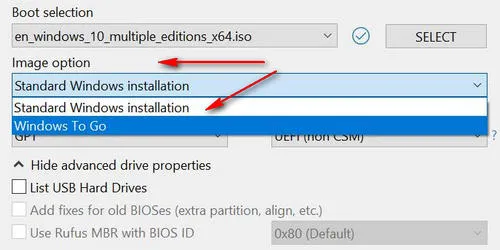
Passaggio 4: Imposta il sistema di file su NTFS e salta la sezione sulla dimensione del cluster. Premi il pulsante Avvia e ti verrà chiesto di selezionare una versione di Windows che desideri installare sulla chiavetta USB.
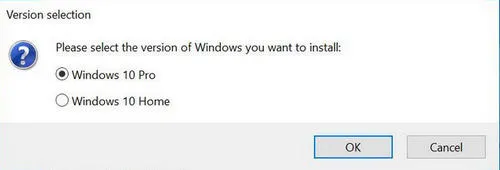
Passaggio 5: Clicca sul pulsante SÌ se visualizzi un messaggio di avviso. Conferma la tua azione premendo il pulsante Avvia e Rufus inizierà a creare un'unità USB Windows To Go.
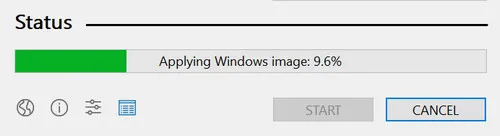
L'opzione Windows To Go è mancante in Rufus? Se hai visto questo errore, significa che l'immagine ISO di Windows importata non è idonea per creare istanze di Windows To Go. Dovresti scaricare una versione più recente dell'immagine ISO di Windows 10 invece.
6. Come Usare Rufus per Scaricare l'ISO di Windows 10
È davvero difficile ottenere una copia legittima dell'ISO di Windows 10 da Internet. Ci sono molti truffatori che inseriscono annunci, malware, persino virus nel file ISO. E Microsoft non fornisce un download diretto. Ti permette solo di scaricare lo Strumento di Creazione Multimediale dalla pagina di download di Windows 10. Tuttavia, lo Strumento di Creazione Multimediale è scadente e non funziona sempre. Fortunatamente, ora puoi usare Rufus per scaricare Windows 10 o Windows 8 ISO. Tuttavia, il processo è un po' complicato.
Passo 1: Espellere tutte le unità rimovibili dal computer.
Passo 2: Avviare Rufus dal desktop e scegliere l'opzione 'Non avviabile' sotto Selezione di avvio.
Passo 3: Fare clic sull'icona del triangolo accanto al pulsante SELEZIONA per aprire l'elenco a discesa. Ora, premere il pulsante DOWNLOAD e fare nuovamente clic sul pulsante DOWNLOAD per avviare la procedura di download.
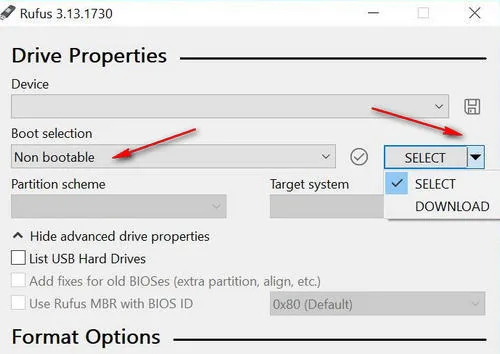
Passo 3: Rufus scaricherà lo script fido da GitHub e aprirà la finestra 'Scarica immagine ISO' in pochi secondi. Durante la configurazione, dovrai scegliere una versione di Windows, un numero di rilascio, una edizione, una lingua e un'architettura. Alla fine, ti verrà presentata un'opzione di download. Clicca su di essa e scarica l'immagine ISO di Windows 10 da lì!
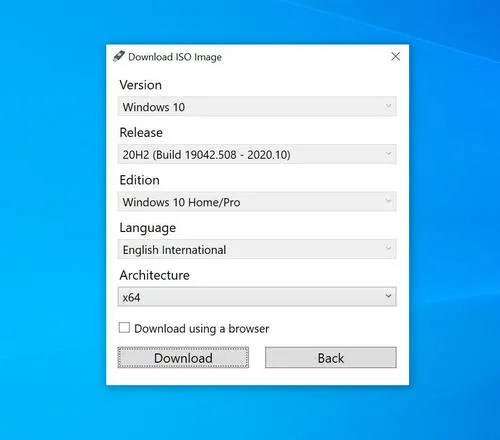
7. Guida alla risoluzione dei problemi di Rufus
USB non visto come dispositivo avviabile nel menu di avvio: Ciò non significa che il processo di creazione di USB avviabile sia fallito. Nei computer basati su UEFI, il secure boot è abilitato per impostazione predefinita, il che impedisce al computer di avviarsi da dispositivi esterni. È necessario disattivare il secure boot nel BIOS e riprovare.
Bloccato alla fase di copia ISO: Si prega di provare ancora una volta e chiudere altre applicazioni non necessarie. Rufus deve decomprimere il file immagine ISO e scrivere i file su USB. Questo processo richiede una grande quantità di memoria attiva. Potrebbe bloccarsi quando la memoria disponibile non è sufficiente.
Impossibile scrivere l'ISO su USB: Rufus supporta solo la versione retail genuina di Windows ISO. Assicurati di scaricarla da siti Web affidabili.
USB non rilevata: Se il computer non riesce a vedere nemmeno l'USB, installa prima i driver USB appropriati. Controlla anche l'opzione 'Elenco dischi rigidi USB' nelle Proprietà avanzate del drive.
Miglior alternativa a Rufus se non funziona
Rufus è un progetto di un solo uomo eppure non è ancora perfetto. Quindi potresti avere problemi con Rufus. Alcuni di essi possono essere risolti ma alcuni sono ancora irrisolti. Inoltre, Rufus supporta solo la piattaforma Windows fino ad oggi e l'autore non ha alcun piano di aggiungere il supporto per Linux e macOS. Sulla base di questi fatti, è molto necessario consigliare alternative a Rufus per creare un'unità USB avviabile. Fortunatamente, ci sono molte opzioni disponibili per diverse piattaforme.
Alternative a Rufus per Windows: Windows USB/DVD Download Tool, Windows Media Creation Tool, UNetbootin e YUMI - Multiboot USB Creator.
Alternative a Rufus per macOS: UUByte ISO Editor e Etcher
Alternative a Rufus per Linux: WoeUSB, comandi dd, Startup Disk Creator (Ubuntu), USB Image Writer (Linux Mint) e Gnome Multi-Writer.
Conclusione
Questo tutorial copre tutti gli aspetti su Rufus. È molto semplice con un'interfaccia utente singola. Tuttavia, potresti non essere familiare con alcune delle opzioni mostrate in Rufus. Ecco perché abbiamo scritto questo tutorial per farti sapere come utilizzare Rufus per completare diverse attività, come la creazione di un USB avviabile, il download di Windows ISO e la creazione di un'unità USB Windows portatile. Vengono inoltre menzionate possibili soluzioni se hai avuto problemi nell'utilizzo di Rufus.


